Win11 정책 서비스가 실행되지 않는 것을 친구들이 발견했습니다. 무슨 일인가요? 그렇다면 Win11 정책 서비스가 실행되지 않는다면 어떻게 해야 할까요? 아래 편집기에서는 Win11 정책 서비스가 실행되지 않는 문제에 대한 해결 방법을 자세히 소개합니다. 관심이 있으시면 살펴보실 수 있습니다.
1. 바탕 화면에서 "이 PC"를 마우스 오른쪽 버튼으로 클릭하고 옵션 목록에서 "관리"를 선택하여 엽니다.
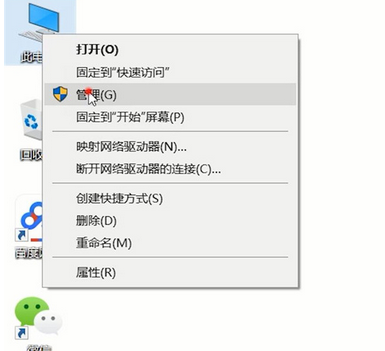
2. 열리는 창 인터페이스에서 왼쪽에 있는 "서비스 및 응용 프로그램"을 클릭합니다.
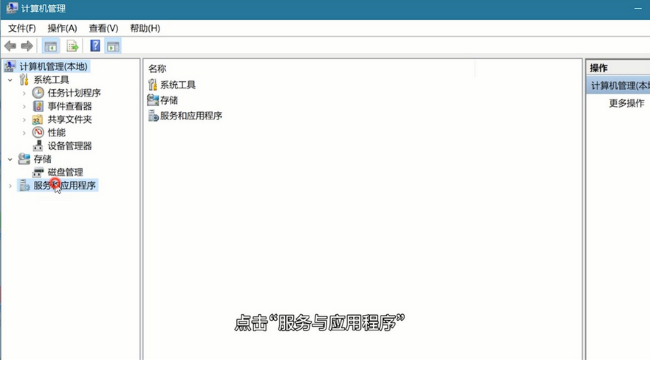
3. 그런 다음 "서비스" 옵션을 클릭하세요.
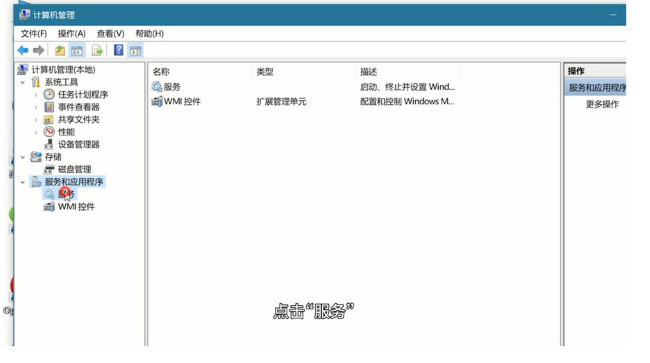
4. 오른쪽에 있는 "진단정책 서비스" 서비스를 찾아 더블클릭하여 엽니다.
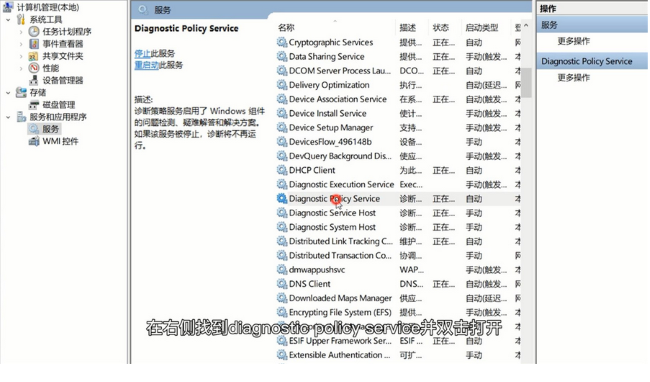
5. 열리는 창에서 "시작 유형"을 "자동"으로 변경합니다.
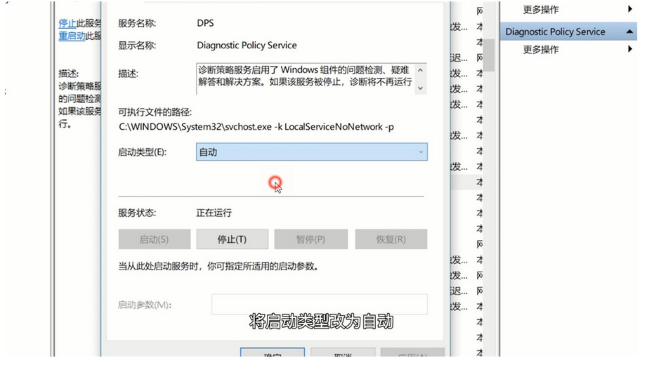
6. 적용을 클릭하여 확인합니다.
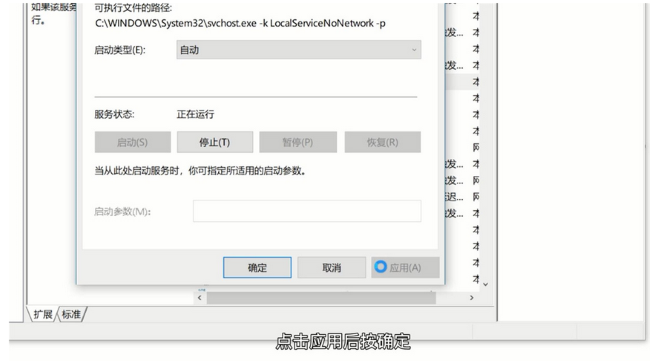
7. 그런 다음 오른쪽에 있는 "진단 서비스 호스트"를 찾아 두 번 클릭하여 엽니다.
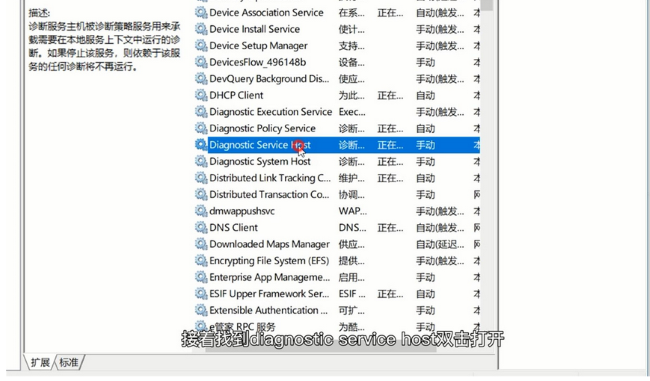
8. 창에서 "시작 유형"을 "수동"으로 변경합니다.
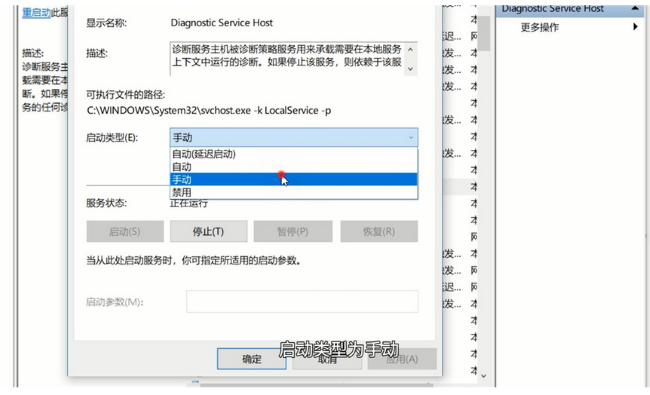
9. 적용을 클릭하여 저장을 확인합니다.
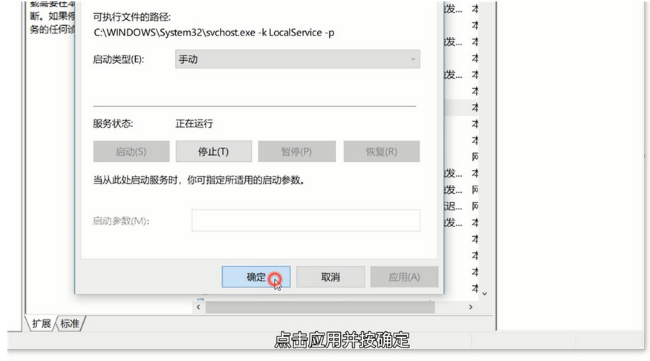
10. 그런 다음 "진단 시스템 호스트"를 찾아 두 번 클릭하여 엽니다.
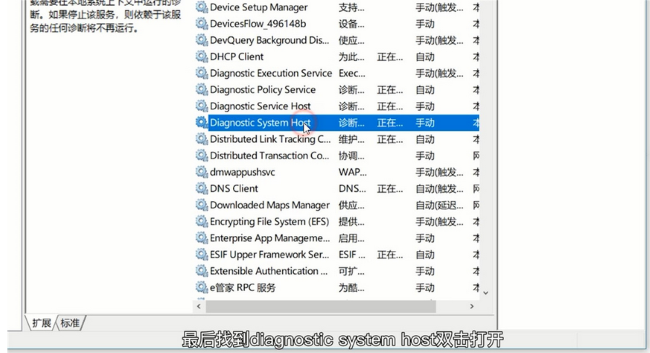
11. 마지막으로 창에서 "시작 유형"을 "수동"으로 변경합니다.
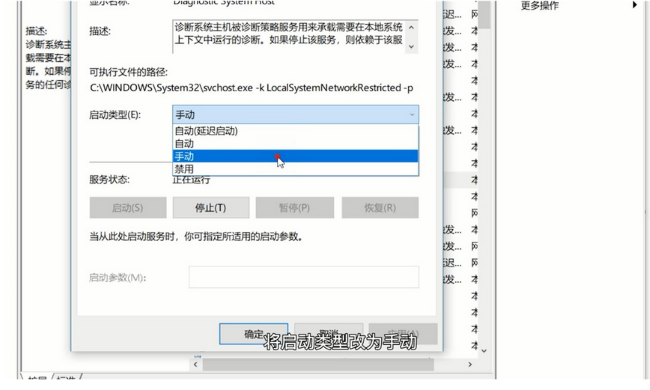
12. 적용을 클릭하여 확인하고 저장하세요.
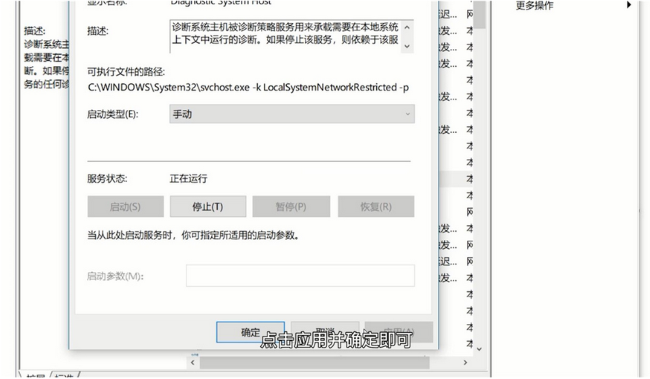
위 내용은 Win11 정책 서비스가 실행되고 있지 않은 경우 수행할 작업의 상세 내용입니다. 자세한 내용은 PHP 중국어 웹사이트의 기타 관련 기사를 참조하세요!